Belakangan banyak orang yang menanyakan cara membuat token di google form. Ya, salah satu dampak langsung dari kemajuan teknologi yang tidak dapat dihindari adalah digitalisasi.
Suka atau tidak suka, semua harus melek digital agar tidak ketinggalan zaman. Sementara itu, pendidikan memaksa kita untuk menggunakan teknologi online atau pembelajaran jarak jauh.
Karena fasilitas yang tersedia, sekolah yang telah mengadopsi aplikasi e-learning dan asesmen online tidak menimbulkan masalah bagi para gurunya. Namun bagi sekolah yang belum mendukung itu, tentu harus segera dicari solusinya.
Kamu bisa membuat Google Form atau Google Classroom. Namun sebaiknya gunakan Google Forms karena lebih mudah digunakan. Google Form sendiri adalah alat web yang dirancang untuk mengumpulkan tanggapan terhadap survei online.
Namun, Google Formulir dapat digunakan dan dibuat untuk kepentingan ujian online atau tes berbasis komputer selain berfungsi sebagai alat survey online (CBT).
Cara membuat token di google form juga dilengkapi dengan banyak fitur, termasuk add-on, untuk memaksimalkan fungsi ujian online, salah satunya validasi formulir, yang dapat digunakan untuk membuat password atau token ketika siswa sedang mengikuti ujian atau ulangan.
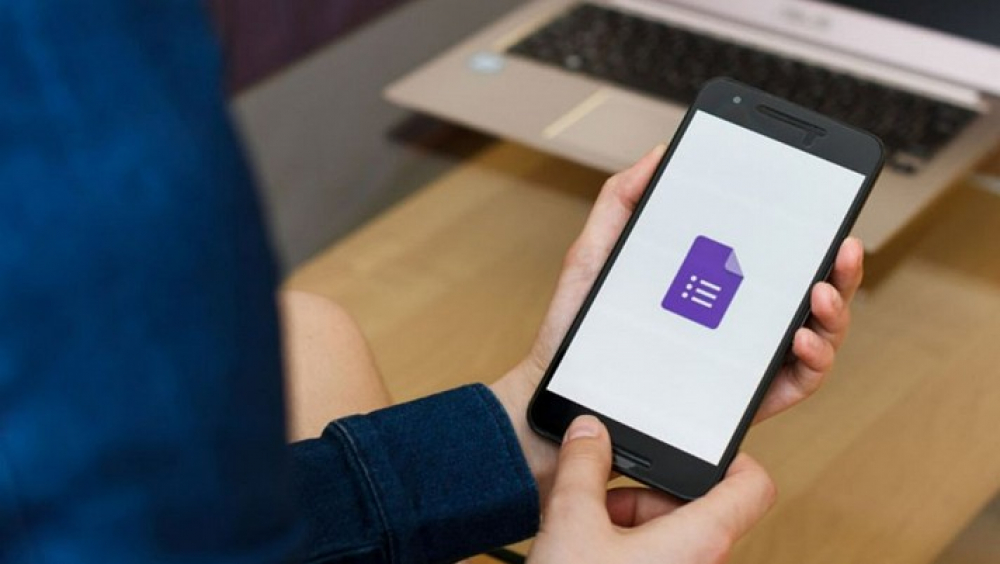
Apa Itu Google Form?
Seperti yang kita tahu, Google menawarkan Google formulir yang dapat digunakan untuk membuat survei dan kuis secara online yang dapat diedit. Alhasil, kamu bisa mendapatkan jawaban langsung dari kuis tersebut.
Sekarang ini Google menggunakan berbagai platformnya untuk berkembang. Pertimbangkan Google Docs, yang memiliki Google Forms sebagai salah satu fiturnya.
Seperti yang sudah disinggung sebelumnya, Google Form sering digunakan untuk membuat formulir pendaftaran online, menghitung opini, membuat kuis dan lain sebagainya.
Cara Membuat Token di Google Form dan Fungsinya
Sebelum kamu membuatnya, kamu harus terlebih dahulu memahami tujuan token atau kata sandi di Google Forms. Apalagi fitur-fitur ini sangatlah penting.
Apa pentingnya mengetahui fungsi token pada Google Form? Dengan mengetahui tujuan token ini, kamu bisa memaksimalkan fungsinya dan meningkatkan kualitas pertanyaan kamu.
Jadi, apa fungsi token di Google Form? Token ini berfungsi sebagai pengaman informasi pribadi. Untuk fungsi yang lebih terspesialisasi, silahkan simak fungsi dari cara membuat token di google form ini:
- Meningkatkan profesionalisme soal ulangan.
- Menerapkan kedisiplinan siswa untuk mengerjakan soal.
- Memantau siswa untuk mencegah kecurangan.
- Untuk menampilkan teks kesalahan khusus jika token yang dimasukkan salah.
Sekarang setelah kamu mengetahui fungsinya, kamu dapat membuat token untuk mengimpor pertanyaan dari word menjadi lebih sederhana dan profesional.
Cara Membuat Token di Google Form dengan Mudah
Tidak terlalu sulit untuk membuat token langsung di Google Form. Caranya sendiri seperti kamu ingin membuat soal seperti biasa. Silakan lanjutkan dengan langkah-langkah di bawah ini untuk lebih lanjut:
- Sebagai langkah awal, silahkan buka Google Form. Setelah itu, klik “Open Google Form”.
- Untuk memulai formulir baru, silakan klik ikon “+”.
- Cara mudah buat token di situs google form selanjutnya, silakan buat judul dan deskripsi. Harap masukkan “Jawaban Singkat” sebagai pengganti pilihan yang dipilih dalam formulir pertanyaan.
- Setelah itu, tambahkan pertanyaan dan penjelasan yang diperlukan. Misalnya, di kolom pertanyaan, kamu memasukkan “Masukkan Token” sebagai judul dan “Silakan login terlebih dahulu untuk memulai ulangan” sebagai deskripsi. Setelah itu silahkan aktivasi “wajib diisi.”
- Lakukan sendiri seperti biasanya kamu mengajukan pertanyaan.
- Setelah itu, buat token di kolom angka dan deskripsi teks. Token juga dapat dibuat dengan menggabungkan teks dan angka.
- Jika sudah buat rancang pertanyaan berdasarkan kebutuhan kamu.
- Jika pertanyaan telah dijawab. Silakan klik ikon “mata” di pojok kanan atas untuk melihat hasilnya.
- Kemudian, sebuah formulir akan muncul.
- Kamu bisa mencobanya. Masukkan token, lalu coba jawab satu pertanyaan.
- Jika muncul informasi lihat skor, maka artinya token telah berhasil di buat. Namun bila token tidak diisi, maka soal tidak dapat dikirim.
- Setelah itu, silakan kembali ke menu pertanyaan yang dibuat sebelumnya. Klik “Kirim” untuk mengirim informasi ke murid.
- Opsi pengiriman bisa melalui email dan tautan. Sebaiknya kirim melalui URL untuk memudahkan. Lalu jika tautannya terlalu panjang, klik “perpendek URL” dan klik “Salin”.
- Terakhir, jika siswa akan mengikuti ujian ulang secara online, kirimkan URL-nya kepada mereka. Jangan lupa untuk menyertakan token login juga.
Itu dia beberapa cara membuat token di google form dengan mudah. Dengan mengikuti cara-cara diatas, tentu saja kamu akan terhindar dari beberapa masalah.




